windows10正式版已经发布挺长时间了,但是对于很多刚刚使用它的用户来说,有些操作还是不大熟悉的。比如,有位win10 32位系统用户将图标隐藏后,发现怎么都找不到了
windows10正式版已经发布挺长时间了,但是对于很多刚刚使用它的用户来说,有些操作还是不大熟悉的。比如,有位win10 32位系统用户将图标隐藏后,发现怎么都找不到了。这是怎么回事呢?下面,系统城小编就来教你们找回被隐藏图标的具体方法。
具体方法如下:
1、打开文件资源管理器。
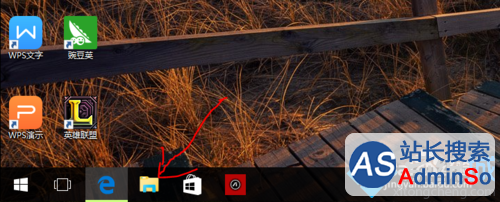
2、点击左上角“查看”按钮。
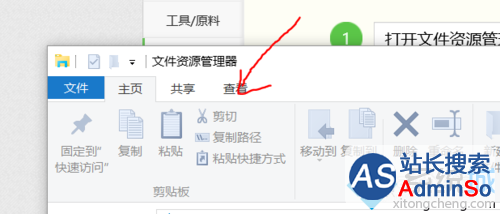
3、再将“隐藏的选项”给勾上。
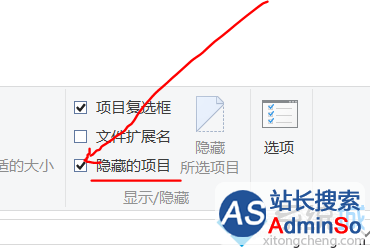
4、桌面上就出现隐藏的图标。
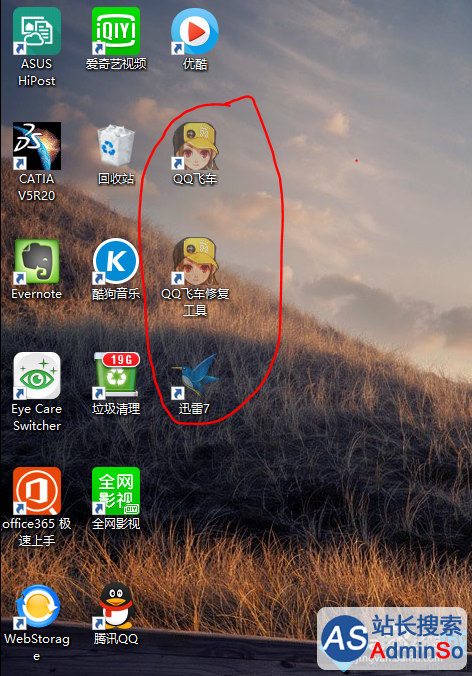
5、右键单击图标,打开属性按钮,进入属性窗口,点击常规按钮。
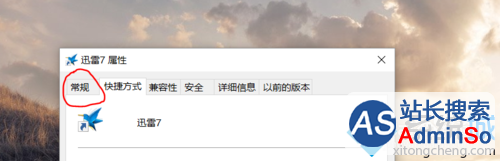
6、将隐藏前的勾去掉就可以了。
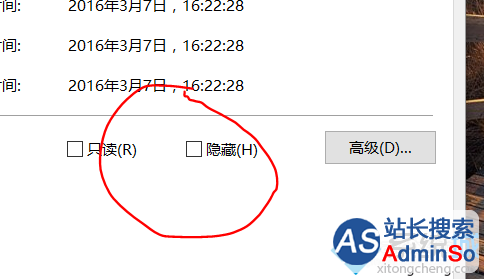
以上就是系统城小编为大家推荐的win10系统找回被隐藏图标的方法了。不懂怎么找回隐藏图标的朋友,可以参考下具体步骤!
声明:本文内容来源自网络,文字、图片等素材版权属于原作者,平台转载素材出于传递更多信息,文章内容仅供参考与学习,切勿作为商业目的使用。如果侵害了您的合法权益,请您及时与我们联系,我们会在第一时间进行处理!我们尊重版权,也致力于保护版权,站搜网感谢您的分享!






